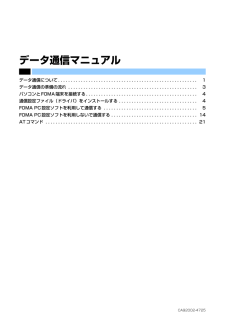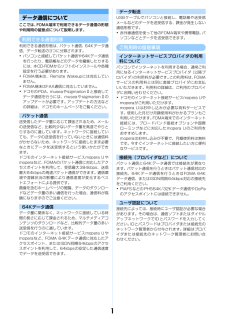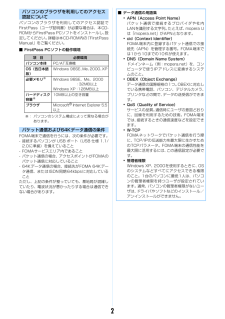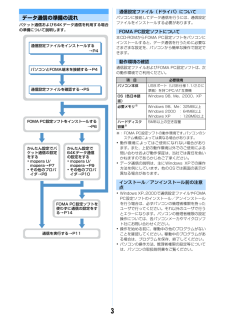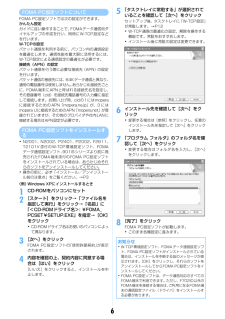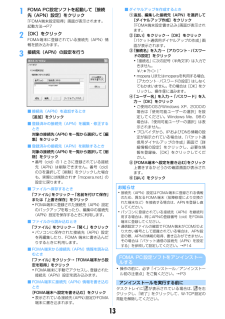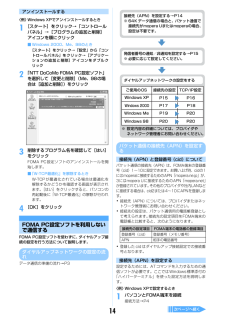Q&A
取扱説明書・マニュアル (文書検索対応分のみ)
"インストール"2 件の検索結果
"インストール"150 - 160 件目を表示
全般
質問者が納得http://www.jig.jp/common.htmlhttp://www.programmer.co.jp/scope.shtmlhttp://www.ibis.ne.jp/products/ibisBrowser/index.cgi?z=0&zp=FOMAに対応したものは探せば結構あります。無料の物から有料の物まで。最初から携帯にフルブラウザが搭載されているものは、パケホーダイ適用外ですが、上記の様なアプリを使用すればパケホーダイでOKです。
6857日前view41
全般
質問者が納得mldにするとものすごく圧縮されるので当然音質は最悪に。wavがあるなら着もとというソフトで3gp形式に。設定は128Kbps以上にすればそれなりの音質になります。完成した3gpをアップローダーを使って携帯に送るだけ。追記:出来てよかったですね。アップロードのことで。iMotionServerというソフトがオススメです。自分のPCをアップローダーにできます。つまり自分専用。ルータが必要だったりポート開放が出来ないとダメですが、使えるようにしておくと何かと便利ですよ。ブリーフケースはダメみたいですね。自分のF...
6047日前view134
CA92002-4725データ通信マニュアルデータ通信について. . . . . . . . . . . . . . . . . . . . . . . . . . . . . . . . . . . . . . . . . . . . . . . . . . . . . . . 1データ通信の準備の流れ . . . . . . . . . . . . . . . . . . . . . . . . . . . . . . . . . . . . . . . . . . . . . . . . . . . 3パソコンとFOMA端末を接続する. . . . . . . . . . . . . . . . . . . . . . . . . . . . . . . . . . . . . . . . . . . . 4通信設定ファイル(ドライバ)をインストールする . . . . . . . . . . . . . . . . . . . . . . . . . . . . . . . 4FOMA PC設定ソフトを利用して通信する . . . . . . . . . . . . . . . ....
1データ通信についてここでは、FOMA端末で利用できるデータ通信の形態や利用時の留意点について説明します。利用できる通信形態利用できる通信形態は、パケット通信、64Kデータ通信、データ転送の3つに分類されます。・パソコンと接続してパケット通信や64Kデータ通信を行ったり、電話帳などのデータを編集したりするには、本CD-ROMからソフトのインストールや各種設定を行う必要があります。・FOMA端末は、Remote Wakeupには対応していません。・FOMA端末はFAX通信に対応していません。・ドコモのPDA、museaやsigmarionⅡと接続してデータ通信を行うには、museaやsigmarionⅡのアップデートが必要です。アップデートの方法などの詳細は、ドコモのホームページをご覧ください。パケット通信送受信したデータ量に応じて課金されるため、メールの送受信など、比較的少ないデータ量を高速でやりとりするのに適しています。ネットワークに接続していても、データの送受信を行っていないときには通信料がかからないため、ネットワークに接続したまま必要なときにデータを送受信するという使いかたができます。ドコモのインターネ...
2パソコンのブラウザを利用してのアクセス認証についてパソコンのブラウザを利用してのアクセス認証でFirstPass(ユーザ証明書)が必要な場合は、本CD-ROMからFirstPass PCソフトをインストールし、 設定してください。詳細は本CD-ROM内の「FirstPassManual」をご覧ください。■ FirstPass PCソフトの動作環境※: パソコンのシステム構成によって異なる場合があります。パケット通信および64Kデータ通信の条件FOMA端末で通信を行うには、次の条件が必要です。- 接続するパソコンが USB ポート(USB 仕様 1.1/2.0に準拠)を備えていること- FOMAサービスエリア内であること- パケット通信の場合、アクセスポイントがFOMAのパケット通信に対応していること- 64Kデータ通信の場合、接続先がFOMA 64Kデータ通信、またはISDN同期64kbpsに対応していることただし、上記の条件が整っていても、基地局が混雑していたり、電波状況が悪かったりする場合は通信できない場合があります。項 目 必要環境パソコン本体PC/AT互換機OS(各日本語版)Windows 98SE...
3データ通信の準備の流れパケット通信および64Kデータ通信を利用する場合の準備について説明します。通信設定ファイル(ドライバ)についてパソコンに接続してデータ通信を行うには、通信設定ファイルをインストールする必要があります。FOMA PC設定ソフトについて本CD-ROMからFOMA PC設定ソフトをパソコンにインストールすると、データ通信を行うために必要なさまざまな設定を、パソコンから簡単な操作で設定できます。動作環境の確認通信設定ファイルおよびFOMA PC設定ソフトは、次の動作環境でご利用ください。※:FOMA PC設定ソフトの動作環境です。 パソコンのシステム構成によっては異なる場合があります。・動作環境によってはご使用になれない場合があります。また、上記の動作環境以外でのご使用による問い合わせおよび動作保証は、当社では責任を負いかねますのであらかじめご了承ください。・データ通信の説明は、主にWindows XPでの操作方法を例にしています。他のOSでは画面の表示が異なる場合があります。インストール/アンインストール前の注意点・Windows XP、2000で通信設定ファイルやFOMAPC設定ソフトの...
4パソコンとFOMA端末を接続するパソコンとFOMA端末は、電源が入っている状態で接続してください。・初めてパソコンに接続する場合は、あらかじめ通信設定ファイル(ドライバ)をインストールしてください。→P4USBケーブルで接続する・付属のUSBケーブルがお使いいただけます。1USBケーブルのFOMA端末側をFOMA端末の外部接続端子に差し込む2USBケーブルのパソコン側をパソコンのUSBコネクタに差し込む・通信設定ファイルのインストール前にパソコンに接続した場合は、USBケーブルが差し込まれたことを自動的に認識してドライバが要求され、ウィザード画面が表示されます。その場合は、FOMA端末を取り外し、ウィザード画面で[キャンセル]をクリックして、終了してください。・パソコンとFOMA端末が接続されると、 FOMA端末の待受画面に が表示されます。取り外しかた1USBケーブルのFOMA端末側のリリースボタンを押し(a)、FOMA端末から引き抜く(b)2パソコンからUSBケーブルを引き抜く通信設定ファイル(ドライバ)をインストールするFOMA端末をパソコンに接続してデータ通信を行うには、通信設定ファイルが必要です。...
54FOMA端末をパソコンに接続する旨のメッセージが表示されたら、FOMA端末をパソコンに接続インストール中の画面が表示されます。・FOMA端末は電源の入った状態で接続してください。5[OK]をクリック通信設定ファイル(ドライバ)を確認する・FOMA端末がパソコンに正しく認識されていない場合、設定および通信はできません。〈例〉Windows XPで確認するとき1[スタート]をクリック→「コントロールパネル」→[パフォーマンスとメンテナンス]アイコン→[システム]アイコンを順にクリック「システムのプロパティ」画面が表示されます。■ Windows 2000、Me、98のとき[スタート]をクリック→「設定」から「コントロールパネル」をクリック→[システム]アイコンをダブルクリック2[ハードウェア]タブをクリック→[デバイス マネージャ]をクリック「デバイス マネージャ」画面が表示されます。■ Windows Me、98のとき[デバイス マネージャ]タブをクリック3各デバイスをダブルクリック→次のデバイス名が登録されていることを確認※1: Windows Me、98の場合のみ表示されます。※2: xはパソコンの環境...
6FOMA PC設定ソフトについてFOMA PC設定ソフトでは次の設定ができます。かんたん設定ガイドに従い操作することで、FOMAデータ通信用ダイヤルアップの作成を行い、同時にW-TCP設定などを行います。W-TCPの設定パケット通信を利用する前に、パソコン内の通信設定を最適化します。通信性能を最大限に活用するには、W-TCP設定による通信設定の最適化が必要です。接続先(APN)の設定パケット通信を行う際に必要な接続先(APN)の設定を行います。パケット通信の接続先には、64Kデータ通信と異なり、通常の電話番号は使用しません。あらかじめ接続先ごとに、FOMA端末にAPNと呼ばれる接続先名を設定し、その登録番号(cid)を接続先電話番号の入力欄に指定して接続します。お買い上げ時、cidの1にはmoperaに接続するためのAPN「mopera.ne.jp」が、3にはmopera Uに接続するためのAPN「mopera.net」が登録されていますが、その他のプロバイダや社内LANに接続する場合はAPN設定が必要です。FOMA PC設定ソフトをインストールする・N2001、N2002、P2401、P2002、F261...
かんたん検索/目次/注意事項8FOMA F702iDの特徴FOMA F702iDの特徴FOMA F702iDの特徴FOMAは、第三世代移動通信システム(IMT-2000)の世界標準規格の1つとして認定されたW-CDMA方式をベースとしたドコモのサービス名称です。iモードだからスゴイ!iモードは、iモード端末のディスプレイを利用して、iモードのサイト(番組)やiモード対応のインターネットホームページから便利な情報を利用したり、手軽にメールをやりとりしたりできるオンラインサービスです。F702iDの主な機能トルカトルカとはおサイフケータイで取得できる電子カードで、チラシやレストランカード、クーポン券などとして便利にご利用いただけます。トルカは読み取り装置(リーダー/ライター)やサイトなどから取得が可能で、メールや赤外線通信を使って簡単に交換できます。 →P294デコメール文字のサイズを変更する、色を変える、背景色を変更するなどの装飾に加え、デコメールピクチャや内蔵カメラで撮影した写真の挿入など、表現力豊かなiモードメールを作成し、送信できます。プリインストールされている豊富なテンプレートやサイトからダウンロードし...
131FOMA PC設定ソフトを起動して[接続先(APN)設定]をクリック「FOMA端末設定取得」画面が表示されます。起動方法→P72[OK]をクリックFOMA端末に登録されている接続先(APN)情報を読み込みます。3接続先(APN)の設定を行う■接続先(APN)を追加するとき[追加]をクリック■登録済みの接続先(APN)を編集・修正するとき対象の接続先(APN)を一覧から選択して [編集]をクリック■登録済みの接続先(APN)を削除するとき対象の接続先(APN)を一覧から選択して [削除]をクリック・番号(cid)の1と3に登録されている接続先(APN)は削除できません。番号(cid)の3を選択して[削除]をクリックした場合も、実際には削除されず「mopera.net」の設定に戻ります。■ファイルへ保存するとき「ファイル」をクリック→「名前を付けて保存」または「上書き保存」をクリック・FOMA端末に登録された接続先(APN)設定のバックアップを取ったり、編集中の接続先(APN)設定を保存するときに利用します。■ファイルから読み込むとき「ファイル」をクリック→「開く」をクリック・パソコンに保存された接続先(A...
14アンインストールする〈例〉Windows XPでアンインストールするとき1[スタート]をクリック→「コントロールパネル」→[プログラムの追加と削除]アイコンを順にクリック■ Windows 2000、Me、98のとき[スタート]をクリック→「設定」から「コントロールパネル」をクリック→[アプリケーションの追加と削除]アイコンをダブルクリック2「NTT DoCoMo FOMA PC設定ソフト」を選択して[変更と削除](Me、98の場合は[追加と削除])をクリック3削除するプログラム名を確認して[はい]をクリックFOMA PC設定ソフトのアンインストールを開始します。■「W-TCP最適化」を解除するときW-TCPが最適化されている場合は最適化を解除するかどうかを確認する画面が表示されます。[はい]をクリックすると、パソコンの再起動後に「W-TCP最適化」の解除が行われます。4[OK]をクリックFOMA PC設定ソフトを利用しないで通信するFOMA PC設定ソフトを使わずに、ダイヤルアップ接続の設定を行う方法について説明します。ダイヤルアップネットワークの設定の流れデータ通信の準備の流れ→P3パケット通信の接続...
- 1